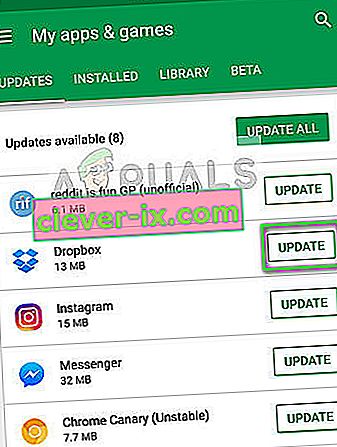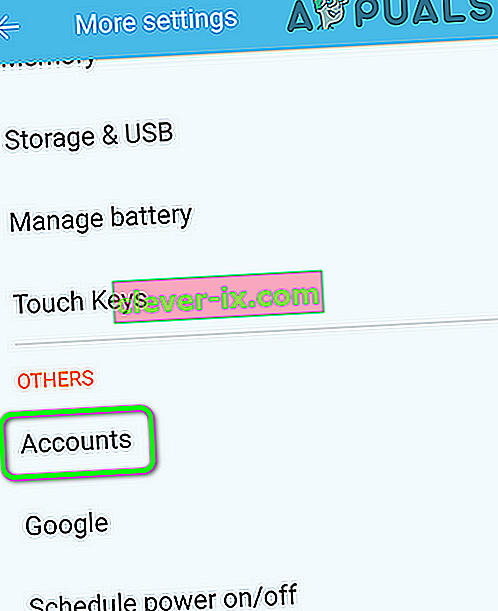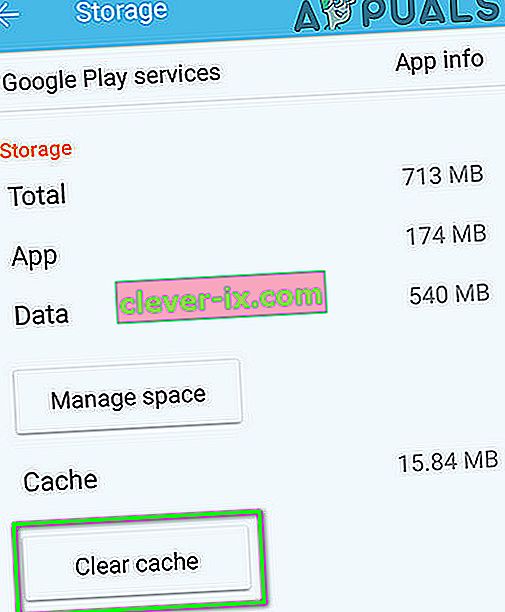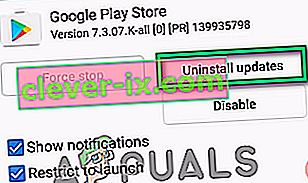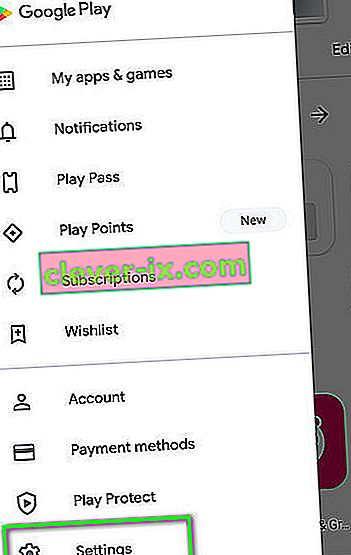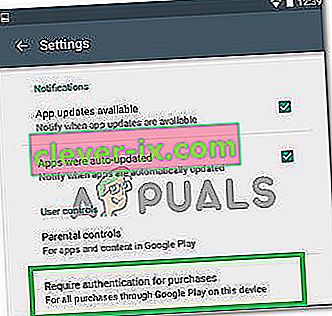Vous obtenez une authentification requise. Vous devez vous connecter à votre compte Google lorsque vous essayez d'ouvrir le Play Store, même si vous êtes déjà connecté à votre compte Google. Cela peut être un problème de synchronisation, un problème de cache ou une mise à jour du Play Store. Les caches sont généralement des fichiers créés avec une date d'expiration fixe, et s'ils contiennent des données plus anciennes, cela peut également entraîner plusieurs autres problèmes. Ainsi, lorsque vous essayez de vous connecter ou de faire autre chose qui nécessite une authentification, il est fort probable que le téléphone consulte les anciennes informations contenues dans les fichiers de cache. de nombreux utilisateurs ont pu résoudre ce problème en vidant le cache.

Pour résoudre ce problème, suivez les étapes ci-dessous.
1. Allez dans Paramètres -> Tout, puis sélectionnez " Google Play Store "

2. Appuyez sur ou sélectionnez Forcer l'arrêt. Appuyez ensuite sur / sélectionnez Effacer les données , puis Effacer le cache .

3. Quittez les paramètres, puis démarrez Play Store.
4. En haut à gauche, ouvrez les options de menu et assurez-vous que le bon compte est sélectionné.
Si cela fonctionne maintenant, vous êtes BIEN! sinon, passez à l'étape 5.
5. Allez dans Paramètres et choisissez Comptes et synchronisation
6. Appuyez ou cliquez sur votre compte et sélectionnez Supprimer le compte
7. Après avoir supprimé les comptes, rajoutez-les et resynchronisez avec Google à partir du menu Comptes et synchronisation.
Remarque: vous pouvez également essayer d'effacer la partition de cache et vérifier si cela résout le problème pour vous.
Si cela ne fonctionne pas:
Il est possible que parfois la solution ci-dessus ne fonctionne pas et si vous obtenez cette erreur dans une application et que vous êtes en mesure d'ouvrir le Google Play Store, nous pouvons essayer de mettre en œuvre un autre correctif qui devrait être en mesure de résoudre ce problème pour votre ordinateur. Pour ça:
- Fermez toutes les applications et revenez à votre écran d'accueil.
- Appuyez sur l' icône "PlayStore" pour lancer le Google PlayStore.

- Dans le PlayStore, cliquez sur le bouton «Menu» puis sélectionnez l' option «Applications et jeux» .
- Cliquez sur le bouton «Vérifier les mises à jour» pour vérifier si des mises à jour sont actuellement disponibles.
- Cliquez sur le bouton «Mettre à jour» à côté de l'application avec laquelle vous obtenez cette erreur.
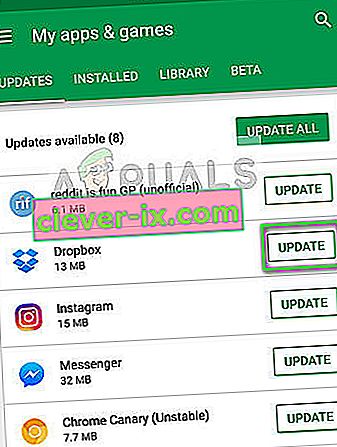
- Attendez que la mise à jour soit terminée et vérifiez si le problème persiste.
Réinstaller PlayStore
Il est possible que dans certains cas, ce problème se déclenche si votre installation PlayStore a été corrompue. Par conséquent, dans cette étape, nous supprimerons d'abord notre compte Google de notre ordinateur, après cela, nous supprimerons PlayStore et le réinstallerons après le téléchargement sur Internet. Pour ce faire:
- Déverrouillez votre téléphone, faites glisser le panneau des notifications vers le bas et cliquez sur le rouage «Paramètres» .
- Dans les paramètres, faites défiler les options puis cliquez sur l' option «Comptes» .
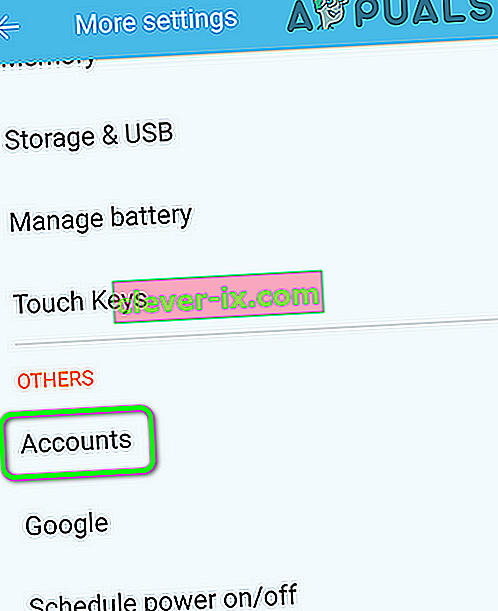
- Cliquez sur "Google" et supprimez tous les comptes connectés au téléphone mobile.
- Après cela, revenez aux paramètres principaux et cliquez sur l' option «Applications» .
- Cliquez sur «Applications» , puis sur «Trois points» en haut à droite.
- Sélectionnez «Afficher les applications système» dans la liste pour inscrire toutes les applications installées.

- Cliquez sur l' option "Google Play Store" et cliquez sur l' option "Stockage" .
- Cliquez sur le bouton «Effacer le cache» , puis sélectionnez le bouton «Effacer les données» .
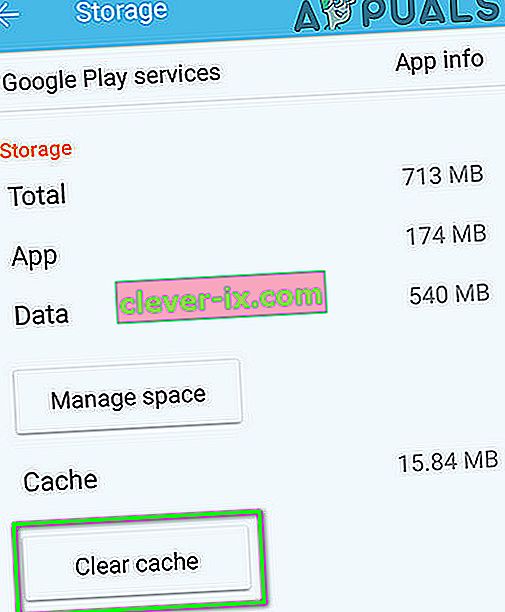
- Cela devrait supprimer le cache et les données stockées par le PlayStore sur votre ordinateur.
- Après cela, naviguez ici et téléchargez l'apk PlayStore depuis le site Web en cliquant sur le bouton «Télécharger» .
- Cliquez sur cet «apk» sur votre mobile et installez-le sur votre mobile après l'avoir autorisé à être installé.
- Une fois l'apk PlayStore installé sur votre téléphone mobile, vérifiez si le problème persiste.
Arrêter l'infrastructure des services
Dans certaines situations, le service Google Services Framework peut interférer avec certaines fonctions du système en raison desquelles cette erreur est déclenchée sur votre téléphone mobile. Par conséquent, dans cette étape, nous arrêterons ce service de s'exécuter en arrière-plan, ce qui devrait éliminer complètement cette erreur. Pour ce faire:
- Faites glisser le panneau de notifications et cliquez sur le rouage «Paramètres» .

- Dans les paramètres, cliquez sur le bouton «Applications» puis cliquez sur l' option «App» .
- Dans les applications système, faites défiler et cliquez sur l' option «Google Services Framework» .

- Cliquez sur le bouton «Forcer l'arrêt» , puis sur l' option «Stockage» .
- Cliquez sur «Effacer le cache» , puis sur le bouton «Effacer les données» également.
- Après cela, assurez-vous qu'aucune application n'a été réduite et s'exécute en arrière-plan.
- Démarrez le jeu ou l'application auquel vous tentiez d'accéder et vérifiez si le problème persiste.
Désinstaller les mises à jour PlayStore
Il est possible dans certaines situations que l'erreur soit déclenchée car une mise à jour défectueuse a été installée sur votre mobile, ce qui empêche Google PlayStore de fonctionner correctement. Par conséquent, dans cette étape, nous désinstallerons les mises à jour de Google PlayStore, puis vérifierons si cela résout le problème. Pour pouvoir faire ça:
- Faites glisser le panneau de notifications vers le bas et cliquez sur le rouage «Paramètres» pour ouvrir les paramètres.
- Dans les paramètres, cliquez sur le bouton «Applications» puis sur le bouton «Applications» pour ouvrir le gestionnaire d'applications.

- Dans le gestionnaire d'applications, cliquez sur les «Trois points» en haut à droite et sélectionnez «Afficher les applications système» dans la liste.
- Cliquez sur l' option "Google PlayStore" dans la liste et cliquez à nouveau sur "Trois points" en haut à droite.
- Cliquez sur l' option «Désinstaller les mises à jour» et approuvez toutes les invites qui apparaissent à l'écran.
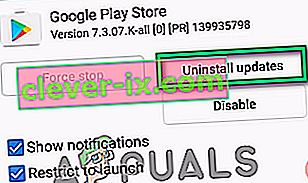
- Après avoir désinstallé les mises à jour, essayez de lancer le PlayStore et vérifiez si le problème persiste.
Désactiver l'authentification pour les achats
Si vous rencontrez ce problème lors de la tentative d'achat via l'application, il se peut qu'il soit déclenché en raison d'un conflit avec les serveurs PlayStore qui ne parviennent pas à authentifier votre compte Google pour votre appareil. Par conséquent, au cours de cette étape, nous désactiverons le besoin d'authentification pour les achats pendant une durée limitée afin que vous puissiez terminer l'achat, puis le réactiver si nécessaire. Pour ça:
- Fermez toutes les applications et revenez à votre écran d'accueil.
- Appuyez sur l' icône "PlayStore" , puis appuyez sur le bouton "Menu" en haut à gauche.
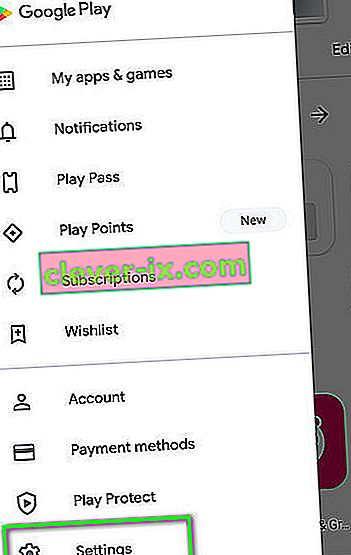
- Dans le menu, cliquez sur l' option «Paramètres» , puis sur «Exiger une authentification pour les achats» sous l' option «Contrôles de l'utilisateur» .
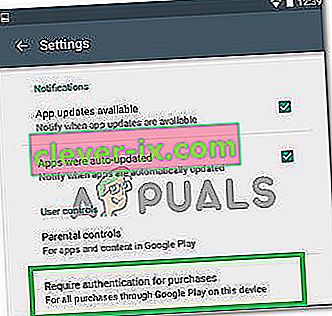
- Cliquez sur l' option «Jamais» ou «Toutes les 30 minutes» .
- Cela devrait changer le besoin d'authentification pour les achats intégrés.
- Ouvrez l'application pour laquelle vous souhaitez effectuer l'achat via l'application et réessayez d'effectuer l'achat.
- Vérifiez si vous pouvez effectuer l'achat après avoir désactivé l'authentification
- N'oubliez pas de réactiver cette option, car la désactiver peut mettre votre compte Google en danger.
Dernier recours:
Si toutes les solutions ci-dessus ne fonctionnent pas pour vous, la dernière option qui vous reste est d'opter pour une réinitialisation d'usine complète de votre appareil mobile. Une réinitialisation complète devrait réinitialiser toutes les applications et tous les services installés sur votre téléphone et aider à éliminer complètement cette erreur.